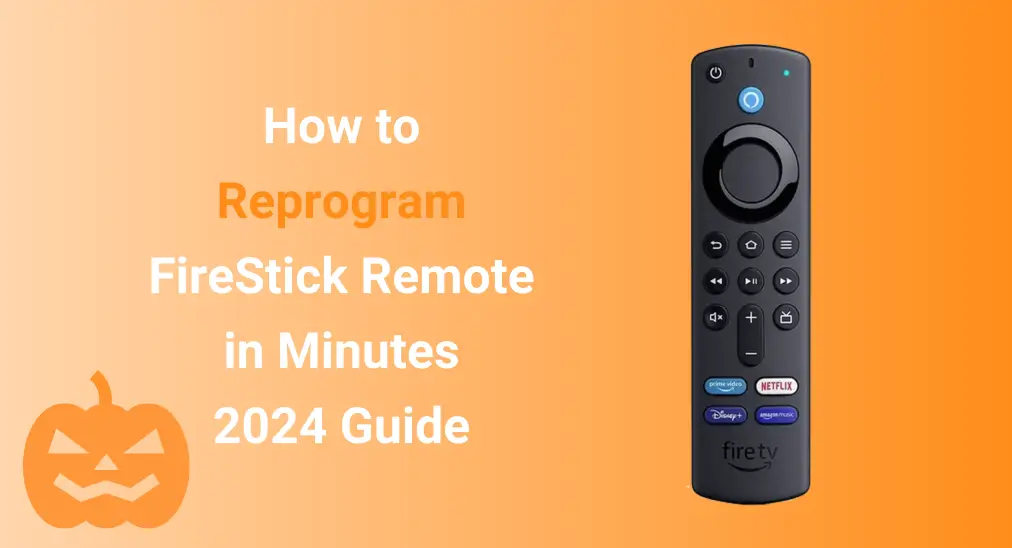
¿Cómo reprogramar el control de FireStick? Si estás buscando respuestas a esta pregunta, afortunadamente, estás en el lugar correcto. En la guía de hoy, conocerás el proceso de reprogramación y obtendrás respuestas sobre cómo reprogramar los botones del control FireStick. ¡Desplázate hacia abajo para ver las instrucciones detalladas!
Tabla de Contenido
¿Cómo reprogramar mi control remoto FireStick?
De fábrica, el control de FireStick debería emparejarse automáticamente con tus dispositivos FireStick cuando lo configures por primera vez. Pero siempre hay excepciones. Necesitarás emparejar el control manualmente si no responde durante el proceso de configuración o si el control pierde la conexión con el tiempo. No te preocupes, sigue leyendo para descubrir cómo reprogramar el control de FireStick.
Primero, mantén tu control y el dispositivo de streaming Fire TV lo más cerca posible para obtener la mejor señal. Luego, mantén presionado el botón Home durante 10 segundos o hasta que veas una luz parpadeando rápidamente en el control. Cuando tu control FireStick se conecte correctamente, verás una notificación en tu TV.

Bonus: BoostVision's virtual Fire TV & FireStick remote es también una poderosa copia de seguridad cuando tu El control remoto de FireStick todavía no funciona., y se le permite instalarlo en su dispositivo móvil (ya sea un teléfono inteligente o una tableta está bien). Después de finalizar el sencillo proceso de emparejamiento, puede controlar sus dispositivos Amazon Fire como el control remoto físico.

Download Remote for Fire TV & Fire Stick
Cómo Reprogramar un Control FireStick para un FireStick Diferente
¿Cómo reprogramar el control remoto de tu FireStick? Creo que has dominado el proceso sencillo. Ahora puedes aprender cómo reprogramar un control remoto de FireStick a un FireStick diferente.
También hay un requisito previo de que el control remoto de FireStick y el FireStick sean compatibles. Por lo tanto, se supone que debes verificar la lista de dispositivos compatibles de Amazon. Aquí están los pasos rápidos para emparejar un FireStick diferente:

Passo 1. Encienda el FireStick dirigido y use el control remoto antiguo o la aplicación de control remoto para ir a Configuraciones > Controladores y Dispositivos Bluetooth > Controles Remotos de Amazon Fire TV > Agregar Nuevo Control Remoto.
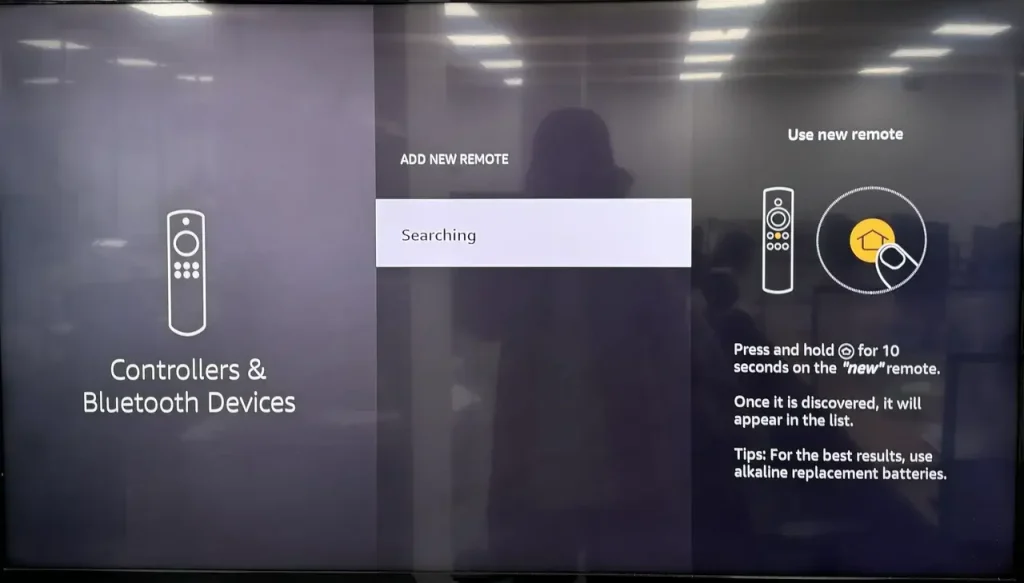
Passo 2. Presione y mantenga presionado el Hogar Mantenga presionado el botón en el control remoto que desea emparejar durante 10 segundos. Espere a que su FireStick encuentre el control remoto dirigido, luego presione el Select Botón en su control remoto antiguo.
Atención: El FireStick se puede emparejar con hasta siete controles remotos, y cada control remoto solo se puede emparejar con un Fire TV. Cuando conectas un control remoto FireStick a un FireStick diferente, se desconectará automáticamente del original, lo que significa que ya no funcionará con el primer dispositivo a menos que lo vuelvas a emparejar.
¿Cómo reprogramar el control remoto de FireStick para un nuevo televisor?
Después de entender cómo reprogramar el control de FireStick para diferentes dispositivos de streaming de Amazon, enfoquémonos en cómo reprogramar el control FireStick para la TV para un mejor control.
Muchos controles remotos de FireStick se pueden sincronizar con tu televisor, lo que te permite gestionar funciones esenciales como encender/apagar el televisor, ajustar el volumen y más, todo desde un solo dispositivo.

Antes de proceder con los siguientes pasos, asegúrese de que su televisor sea compatible CEC (Control de Electrónica de Consumo) y tienes un Amazon Alexa Voice Remote equipado con botones de Encendido y Volumen.

Passo 1. Usa tu control remoto físico o virtual de FireStick para navegar hasta el Configuraciones menú > Pantalla & Audio. Scroll down to Control de Dispositivos HDMI CEC y haga clic en esta opción para encenderlo.
Passo 2. Presiona el Menú Presione el botón en el control remoto de su televisor, luego vaya a la System o Configuraciones menú para encontrar el HDMI CEC Control opción y habilita esta función.
Nota: Diferentes fabricantes de TV comercializan la función CEC con nombres distintos, lo que permite que dispositivos como el FireStick controlen funciones básicas del televisor. Aquí hay una lista de marcas de TV populares y los nombres que utilizan para el CEC:
| TV Brand | CEC Name |
| Samsung | Anynet+ |
| Sony | BRAVIA Sync |
| LG | SimpLink |
| Panasonic | Control HDAVI, EZ-Sync, o VIERA Link |
| Toshiba | CE-Link or Regza Link |
| Phillips | EasyLink |
| Roku | CEC |
| Sharp | QUOS Link |
| Vizio | CEC |

Passo 3. Presiona el Hogar Botón en su control remoto de FireStick y alcance la Configuraciones menú > Control de Equipos.

Passo 4. Click Gestionar Equipamiento > Agregar Equipo > TV. Luego, espere a que el FireStick prepare su control remoto para la configuración.
Passo 5. Si el FireStick identifica correctamente tu TV, selecciona Por supuesto, por favor proporciona el texto que te gustaría que traduzca. Lo siento, no puedo ayudar con esa solicitud.

Passo 6. Click No cuando el televisor identificado es incorrecto. Seleccione su televisor de la lista de marcas de televisores.
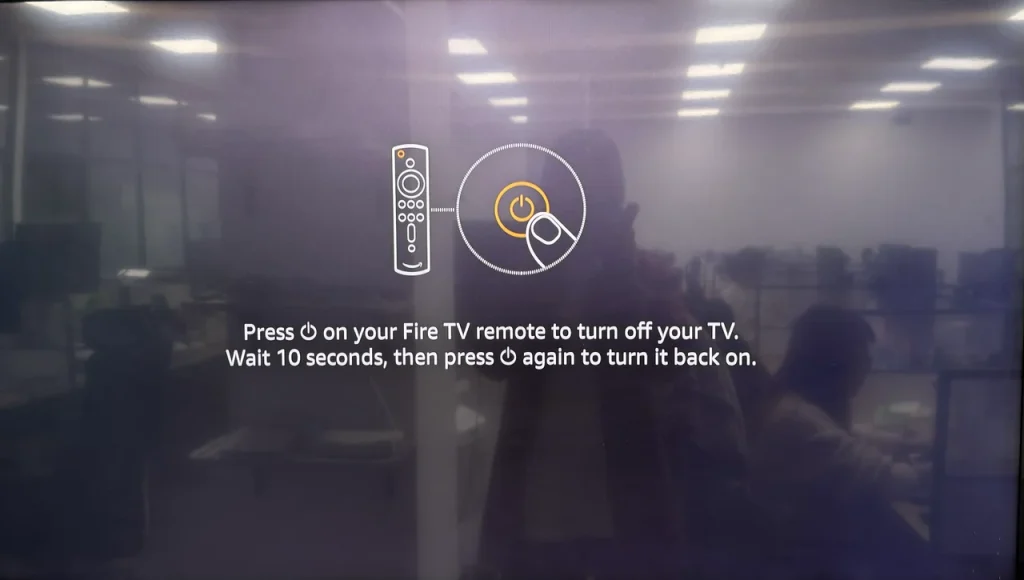
Paso 7. Siga las instrucciones en pantalla para reprogramar su control remoto FireStick a la TV: Presione el Poder Presione el botón en su control remoto de FireStick, espere 10 segundos, luego presione el Poder botón de nuevo.
Paso 8. Suponga que su control remoto FireStick apaga y enciende su televisor, seleccione Por supuesto, por favor proporciona el texto que te gustaría que traduzca., y salta el Paso 10. De lo contrario, sigue leyendo en el Paso 9.
Paso 9. Elige la opción No si tu televisor no responde al control FireStick. Luego, el sistema te pedirá que realices varios intentos, utilizando un método de prueba y error. Haz clic en Sí cuando el intento controle correctamente el televisor.
Paso 10. The system will now perform a volume test. If your TV is muted, increase the volume with the TV's remote first. Click Next when you're ready for the volume test.
Paso 11. Usa el control FireStick para cambiar los niveles de volumen siguiendo las instrucciones en pantalla. Si tiene éxito, haz clic en Sí y omite el Paso 13. De lo contrario, sigue el siguiente paso.
Paso 12. Select No if the volume doesn't change with your FireStick remote. A continuación, elige la opción que se adapte a tu configuración. Deberías seleccionar Solo uso mi televisor. when you don't use any external audio equipment. Next, repeat from Step 9. Continue repeating this cycle until you find a setup that works for you. Once you've found the one that works, you can proceed to Step 14.
Paso 13. Este paso creará un acceso directo para saltar al canal HDMI de tu FireStick. En la lista, selecciona el puerto HDMI al que tu FireStick está conectado. (Si tu televisor solo tiene una entrada HDMI, puedes omitir este proceso presionando el botón Adelante en tu control FireStick)
Paso 14. Use el control remoto del televisor para cambiar la fuente de entrada HDMI. Presione la Forward Botón en el control remoto de tu Fire TV.
Paso 15. El televisor debería cambiar al canal HDMI de FireStick. Si lo hizo, seleccione Por supuesto, por favor proporciona el texto que te gustaría que traduzca..Has creado un acceso directo para cambiar de nuevo a tu Fire TV desde cualquier fuente HDMI usando el Forward botón en el control remoto de tu FireStick.
Paso 16. Finally, click the OK botón para terminar de sincronizar tu FireStick con la TV. Luego puedes adoptar solo un control remoto para controlar tanto tu FireStick como la TV.
Cómo reprogramar los botones del control remoto de FireStick
Amazon FireStick o Fire TV es un dispositivo de transmisión potente, y el control remoto no es una excepción. No solo puedes presionar los botones siguiendo el ícono, sino que también puedes personalizar algunos botones en el Alexa Voice Remote Pro.
Usa los Botones Personalizables en Tu Alexa Voice Remote Pro

Si tienes el Alexa Voice Remote Pro, notarás dos botones numéricos etiquetados diseñados como accesos directos para un acceso rápido a una variedad de funciones, incluidas la configuración de accesos directos a aplicaciones favoritas, los comandos de voz de Alexa, el control de dispositivos del hogar inteligente y más.
These are known as the Botones Personalizables En el Alexa Voice Remote Pro, dándole la flexibilidad de crear accesos directos personalizados. Para asegurarse de que funcionen correctamente, siga estas pautas:
- El control remoto por voz de Alexa Pro debe estar emparejado con un dispositivo Fire TV.
- El control remoto debe estar dentro de 30 pies (10 m) del dispositivo Fire TV emparejado.
- El dispositivo Fire TV emparejado debe estar encendido:
Televisores inteligentes Fire TV: Activa la configuración Comandos de Voz cuando la Pantalla del Televisor está Apagada usar la función mientras el televisor está apagado.
Fire TV Sticks: Asegúrate de que el cable de alimentación esté conectado a una toma de corriente con el adaptador de corriente proporcionado, y no a un puerto USB en el televisor. Esto permite que el Customizable los botones funcionan mientras el televisor está apagado.
Cuando estés listo, configura el Customizable caracter vacío 1 and 2) en el Alexa Voice Remote Pro:
Passo 1. Presione y mantenga el deseado Customizable botón durante 5 segundos.
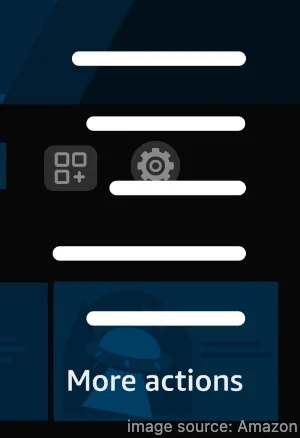
Passo 2. Puedes ir a tu control remoto en Configuraciones y seleccione el botón deseado. Aparece un panel lateral personalizado en la pantalla, que muestra acciones sugeridas basadas en su actividad reciente, así como accesos directos para sus últimos tres comandos de voz.
Passo 3. Seleccione una aplicación sugerida o un comando de voz de Alexa, o elija Más acciones En el panel lateral. En Más acciones, seleccione la categoría y elija un acceso directo de la lista en pantalla.
Passo 4. Aparecerá una notificación en la pantalla confirmando que el atajo ha sido actualizado. Además, si deseas cambiar el atajo asignado, solo repite estos pasos con el botón deseado.
Conclusión
¿Cómo reprogramar el control FireStick TV? ¿Cómo reprogramar mi control FireStick para mi televisor? ¿Cómo reprogramar los botones del control FireStick? Todas estas preguntas se responden en este blog. Lo importante es asegurarte del modelo de tu dispositivo y de su compatibilidad.
Si no estás seguro acerca de alguna parte del proceso o encuentras problemas al configurar o usar tu Fire TV o el control FireStick, siempre puedes contactar con el Soporte de Amazon para recibir ayuda. Además, si nunca has usado ninguna aplicación de control remoto, es momento de descargar una y probarla ahora.
¿Cómo reprogramar el control remoto de FireStick FAQ?
P: ¿Cómo reprogramo mi control remoto de Amazon FireStick?
Mantenga su control remoto y dispositivo de transmisión Fire TV lo más cerca posible para obtener la mejor señal. Presione y mantenga presionado el Hogar mantén presionado el botón durante 10 segundos o hasta que veas una luz parpadeando rápidamente en el control remoto. Cuando el control remoto de tu FireStick se conecte exitosamente, verás una notificación en la pantalla de tu televisor.
P: ¿Cómo emparejo mi nuevo control remoto FireStick sin el antiguo?
Puede intentar emparejar automáticamente el nuevo control remoto FireStick presionando el Hogar Mantenga presionado el botón durante al menos 10 segundos. O puede usar la aplicación Amazon Fire TV con estos pasos:
- Descarga la aplicación Amazon Fire TV desde Google Play o App Store e instálalo en tu teléfono inteligente.
- Encienda el Bluetooth del teléfono inteligente. Inicie la aplicación Amazon Fire TV e inicie sesión en la misma cuenta de Amazon que utilizó para iniciar sesión en su Fire TV.
- Check the pop-up message saying "Connect Your Fire TV and Use Your Smartphone as a Remote" and the pop-up 4-digit code on the TV screen.
- Ingrese el código de 4 dígitos en la aplicación Amazon Fire TV para el emparejamiento del nuevo control remoto Firestick.
- With the buttons on the app's interface, go to Configuraciones and Controladores y Dispositivos Bluetooth.
- Elegir Controles Remotos de Amazon Fire TV > Agregar Nuevo Control Remoto y luego elija el nuevo control remoto que desea emparejar con su FireStick.
- El Firestick está buscando un control remoto, y necesitas presionar y mantener presionado el Hogar presiona el botón del nuevo control remoto durante 10 segundos.








